Добрый день!
Ваш вопрос не совсем корректен, так как камера в ноутбуке включена всегда (если установлены драйверы), вы просто ее не используете. Чтобы проверить, правильно ли настроена камера в ноутбуке, пожалуйста, обратитесь к этой моей статье: Не работает камера на ноутбуке: поиск и устранение неисправности
Для чего вы хотите использовать камеру? Скорее всего, она вам необходима для использования в скайпе, других похожих программах, либо для того, чтобы просто делать фотографии.
Как включить камеру в ноутбуке для Skype:
1. Откройте Skype, в верхнем меню выберите "Инструменты", и далее "Настройки":

2. Перейдите в "Настройки видео" и выберите свою камеру:
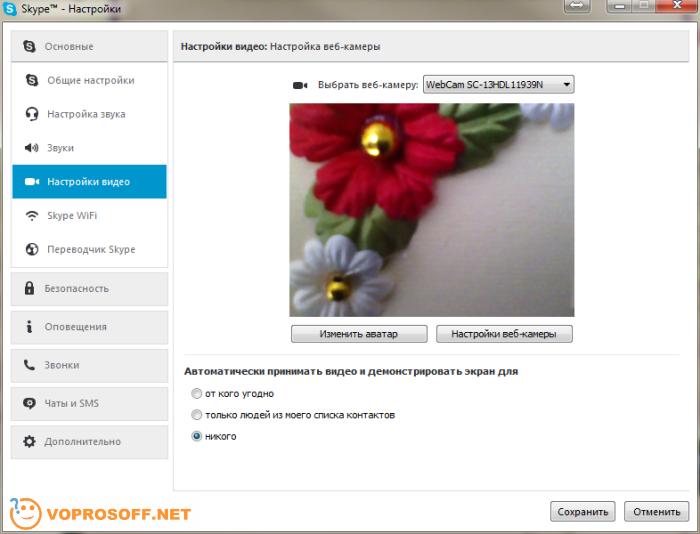
В настройках камеры Skype вы не можете делать фотографии, но вполне можете сделать фотографию для аватара.
Все, больше никаких действий не требуется. В большинстве случаев не требуется и указанных выше действий, просто включите Skype и сделайте видеозвонок.
Как включить камеру в ноутбуке чтобы делать фото
К сожалению, большинство версий Windows не имеют встроенных программ для работы с веб-камерой. Но всегда можно поставить специальную программу, либо использовать один из онлайн-сервисов, например http://www.pixect.com/ru/
Забавный факт: более 60 процентов пользователей ноутбуков с камерами закрывают камеру наклейкой или бумажкой, так как боятся, что за ними кто-нибудь будет подсматривать. Технически это возможно, если ноутбук заражен вирусом, но на практике используется редко. Хакеров больше интересуют банковские карты жертвы, чем его изображение в камере.
Если у вас остались вопросы или нужны уточнения - пожалуйста, задайте вопрос!